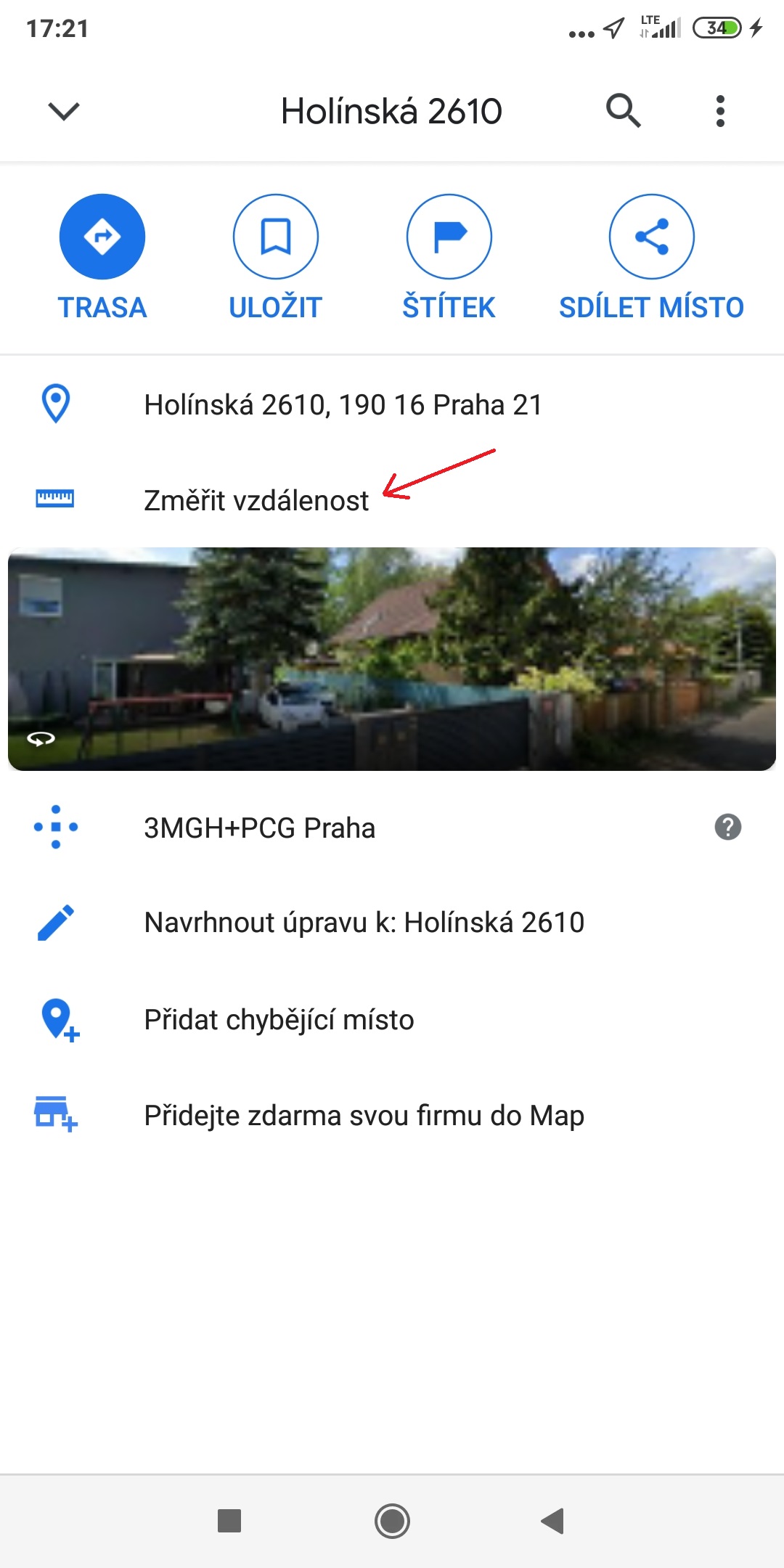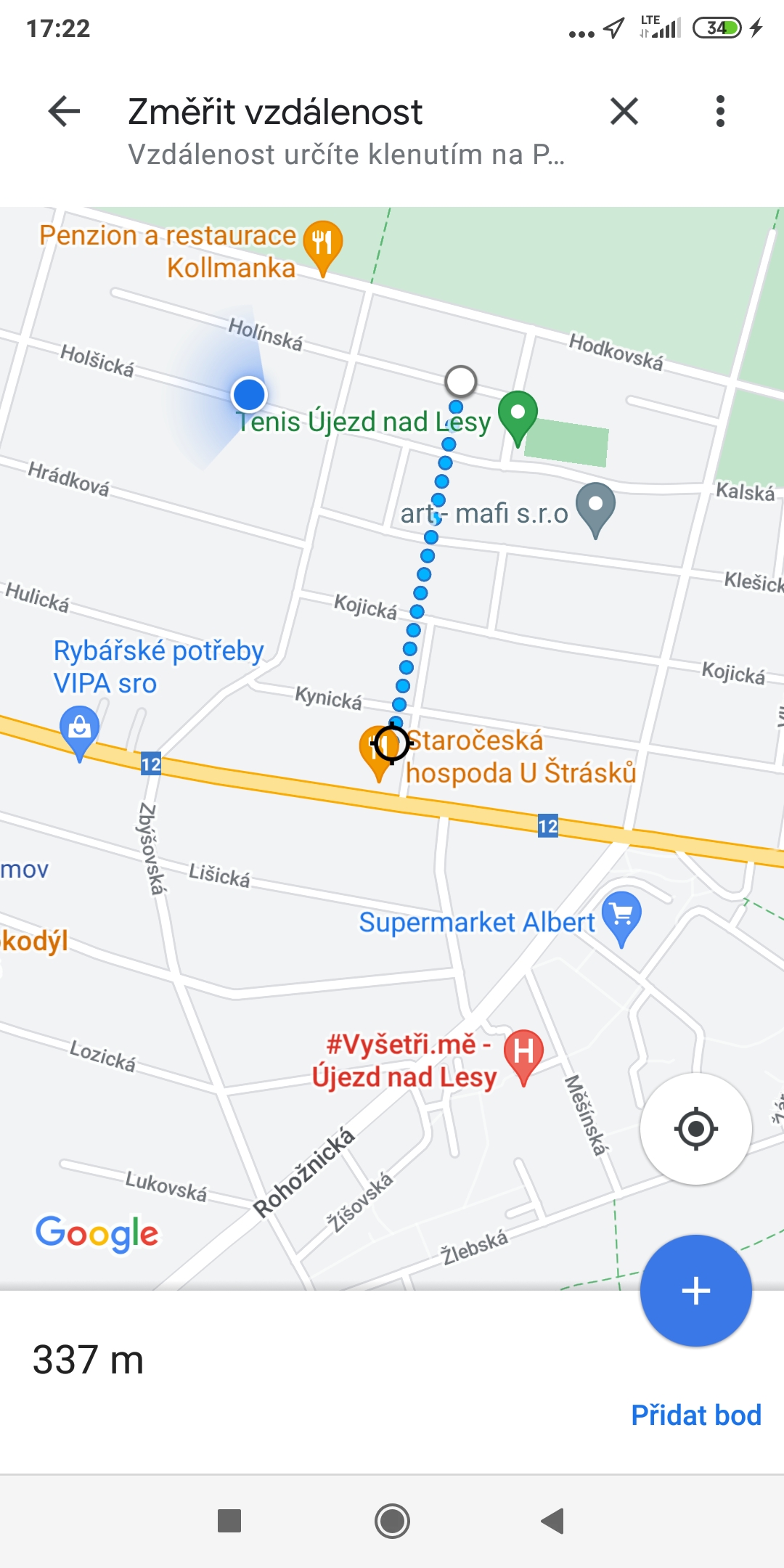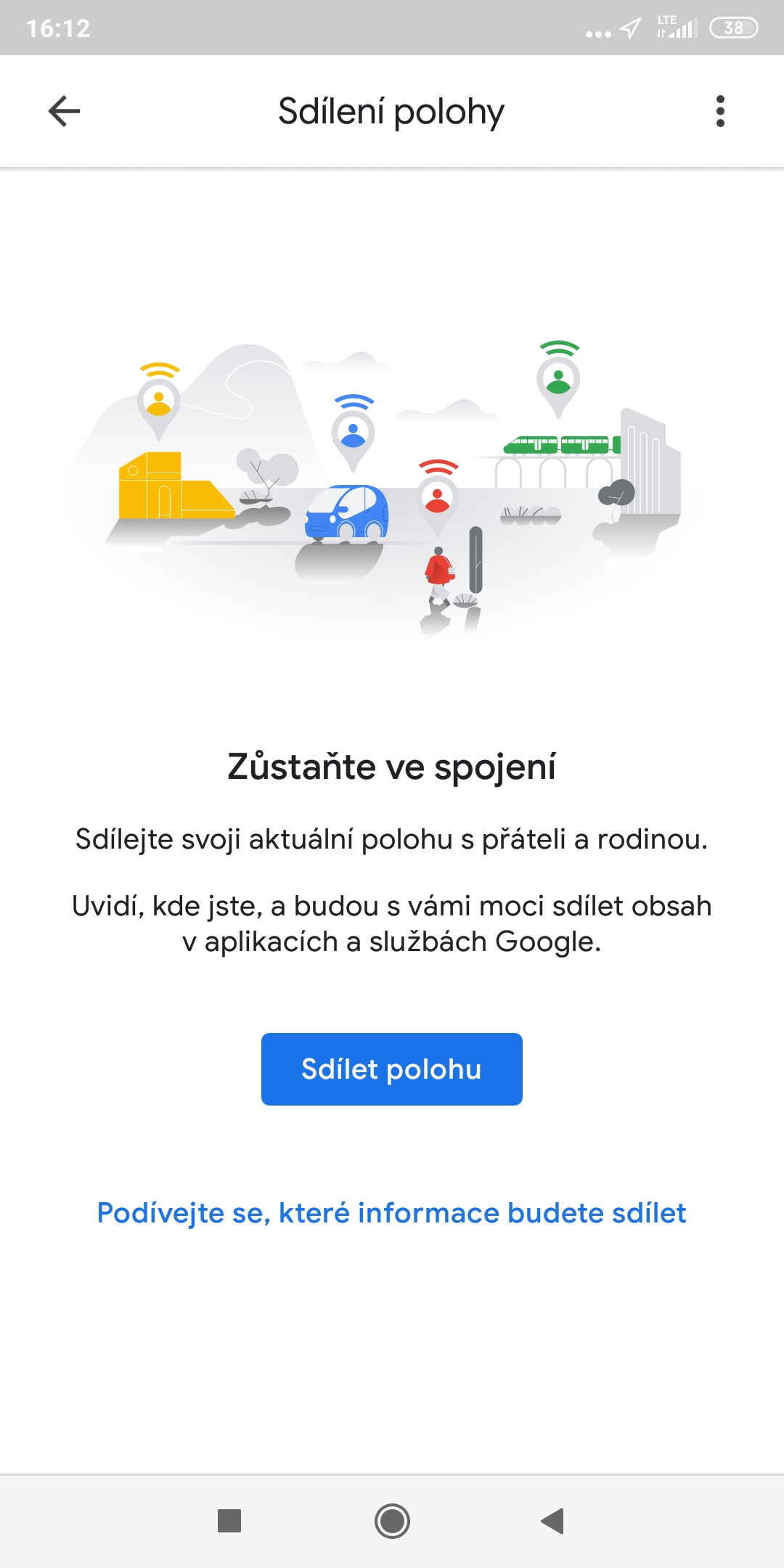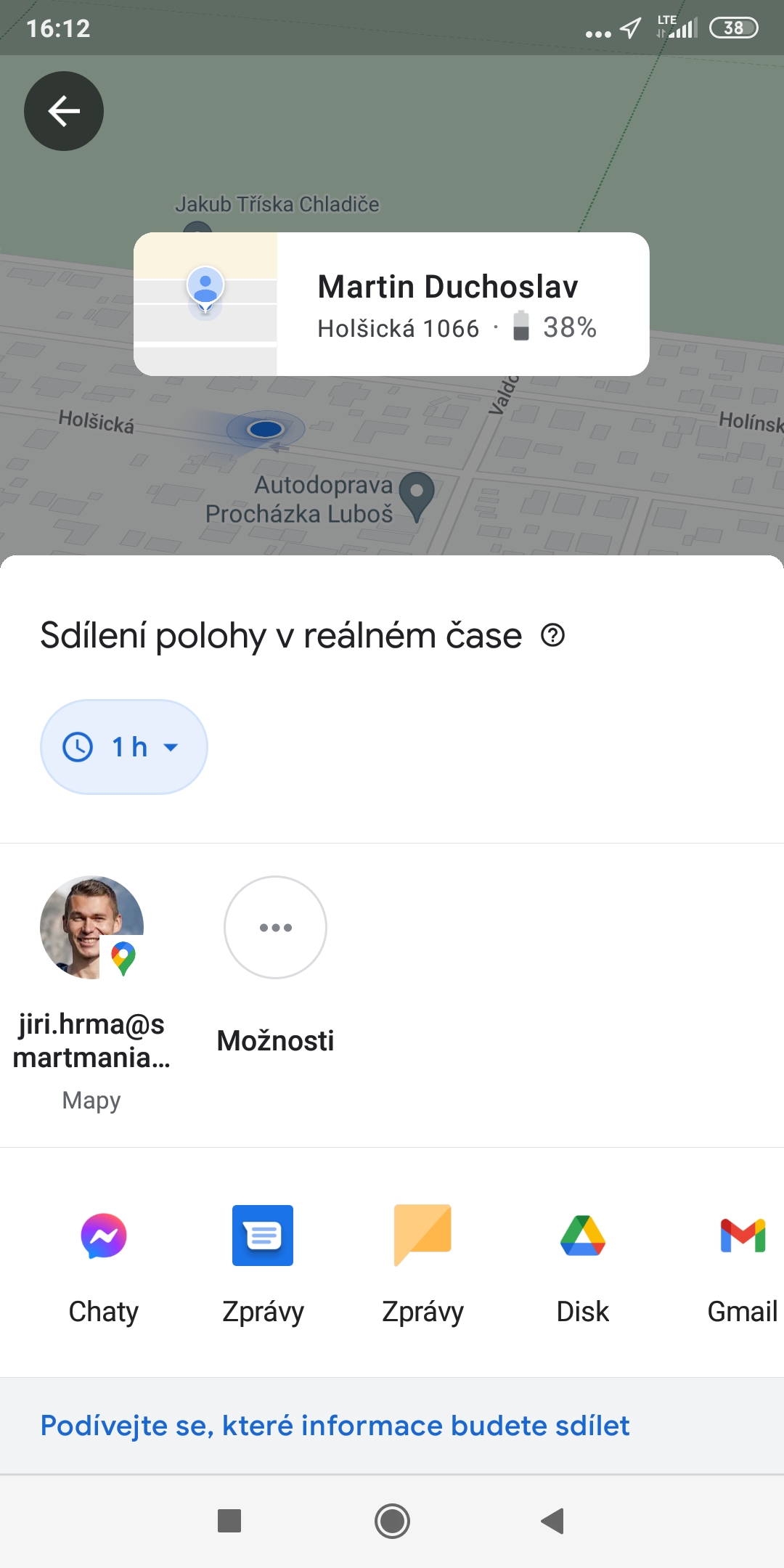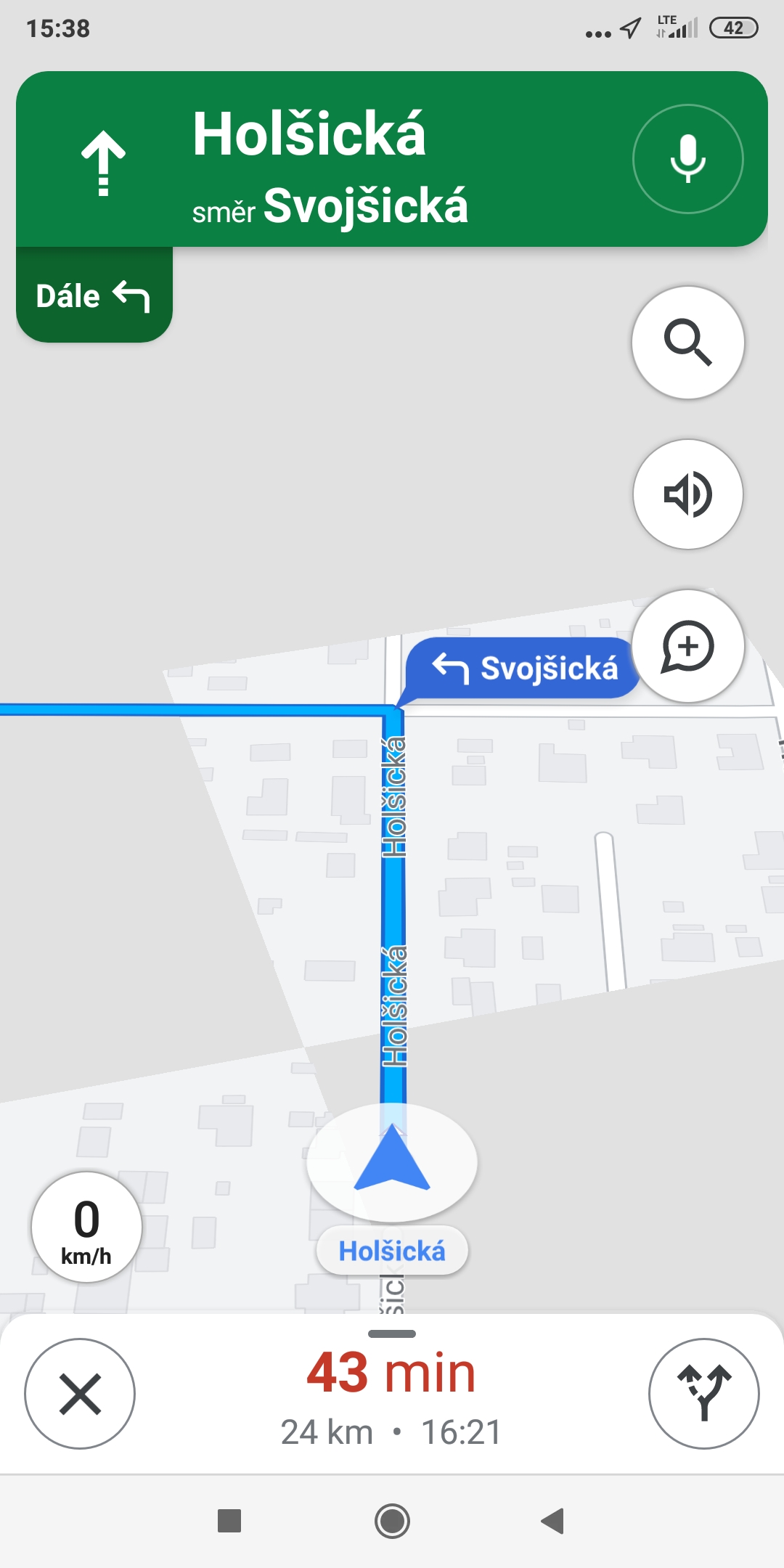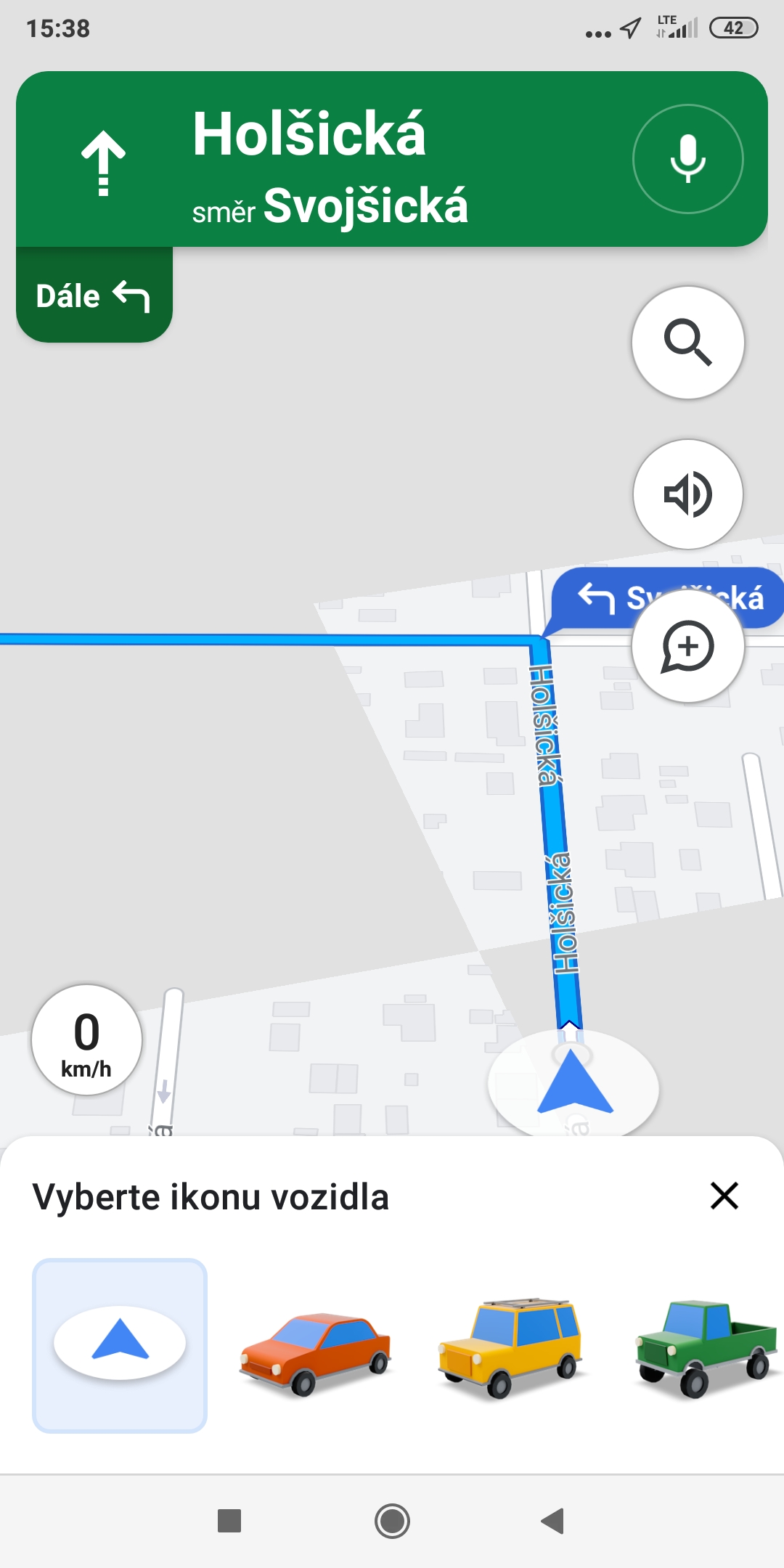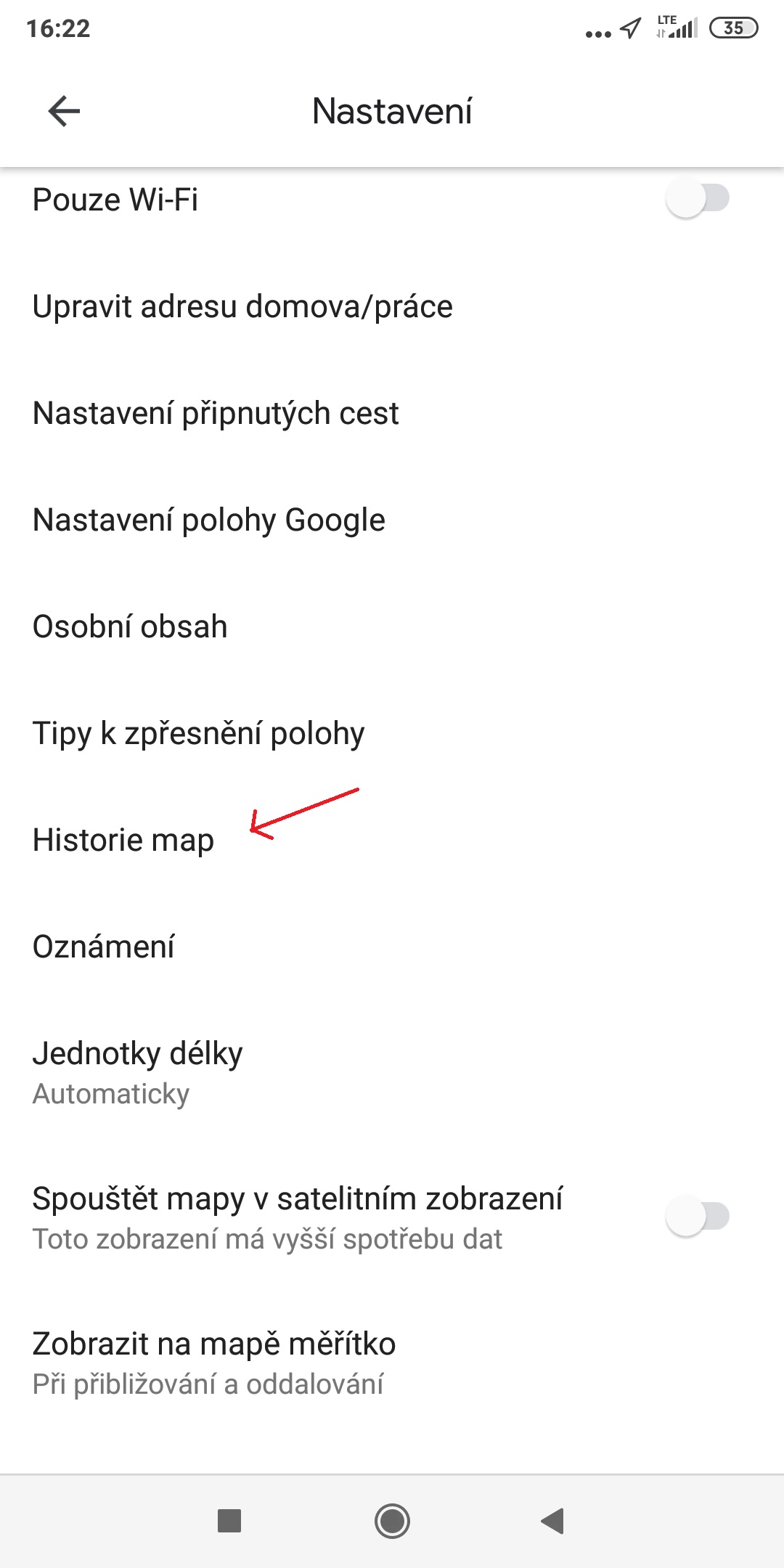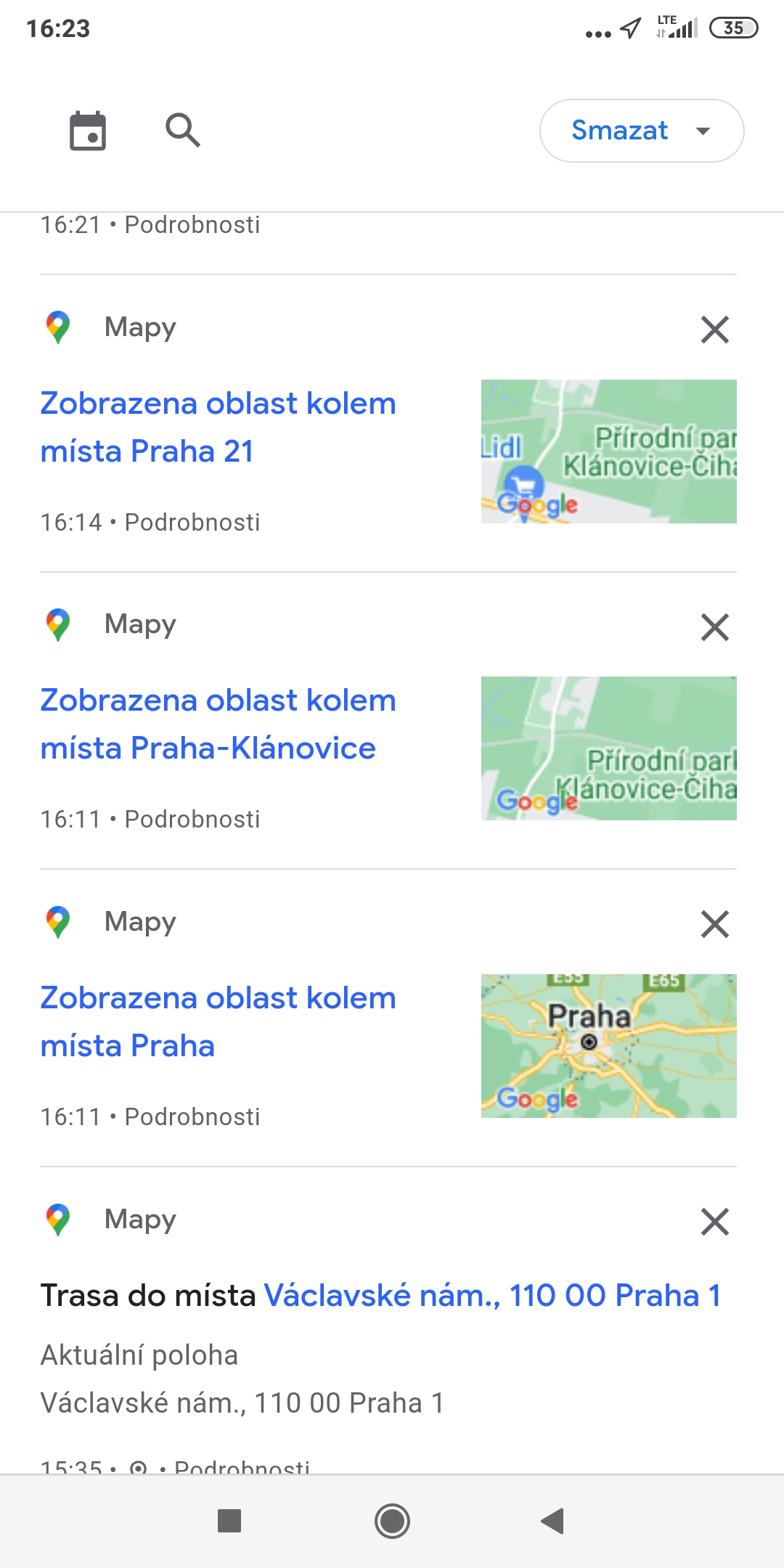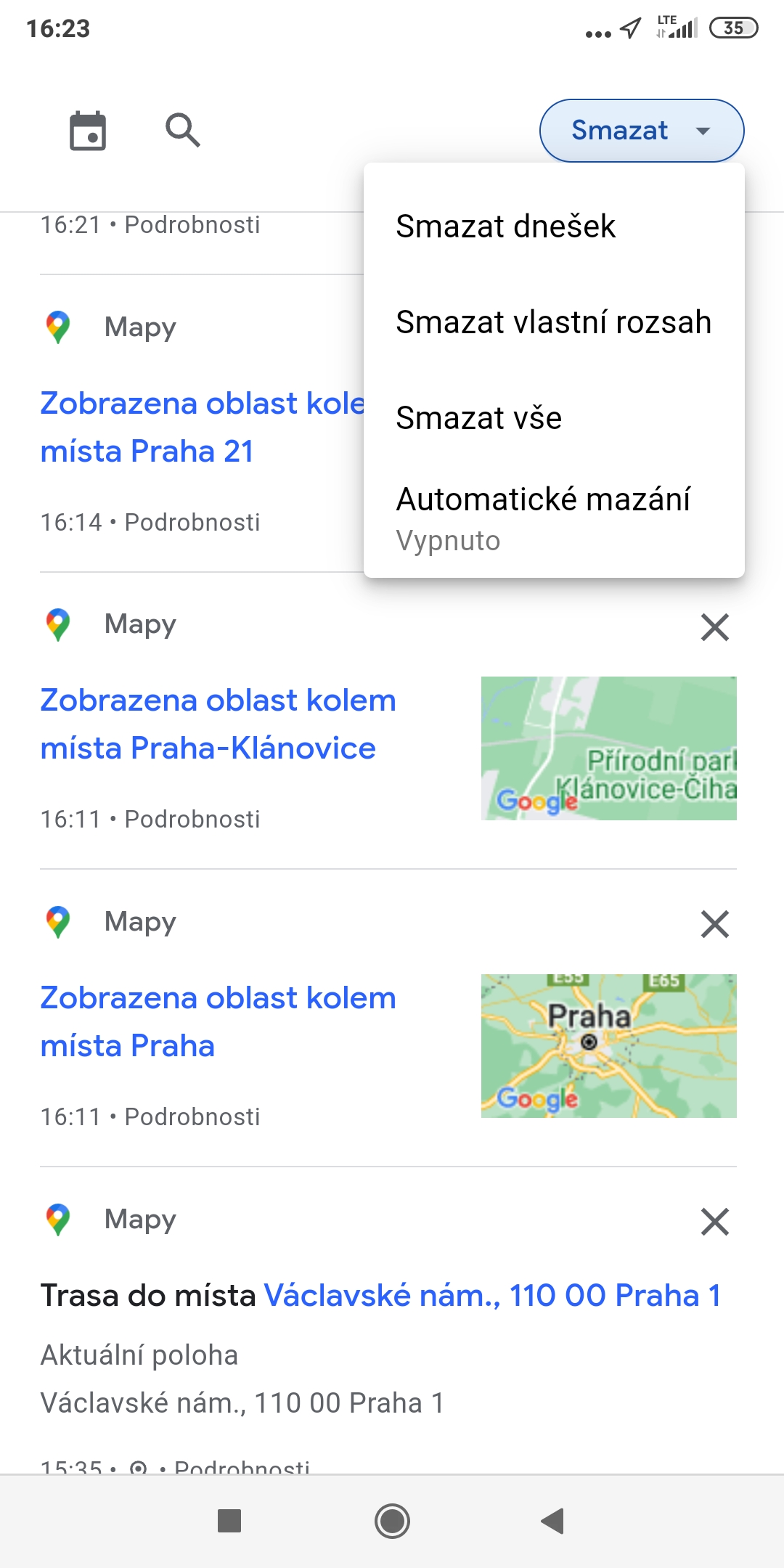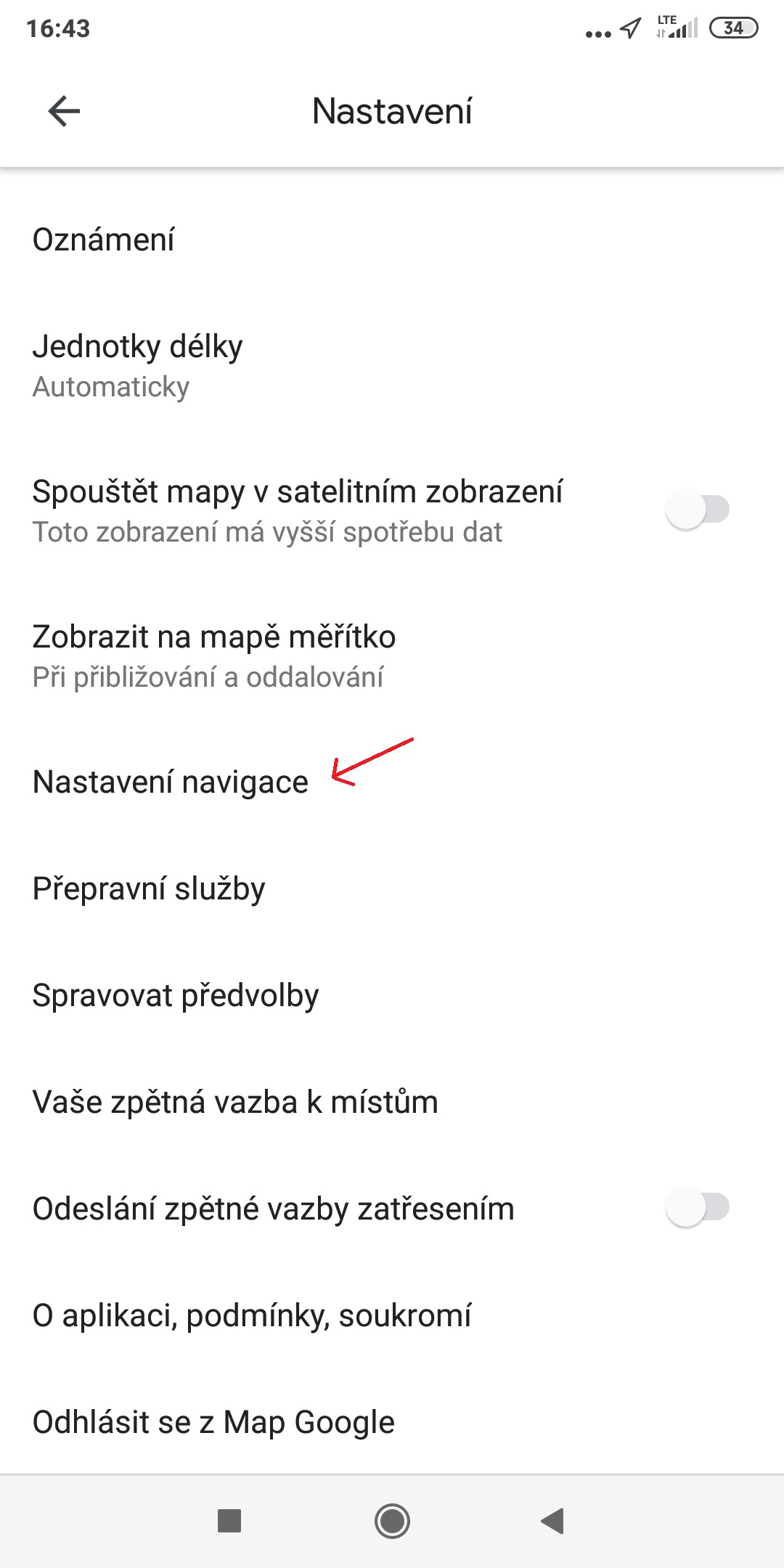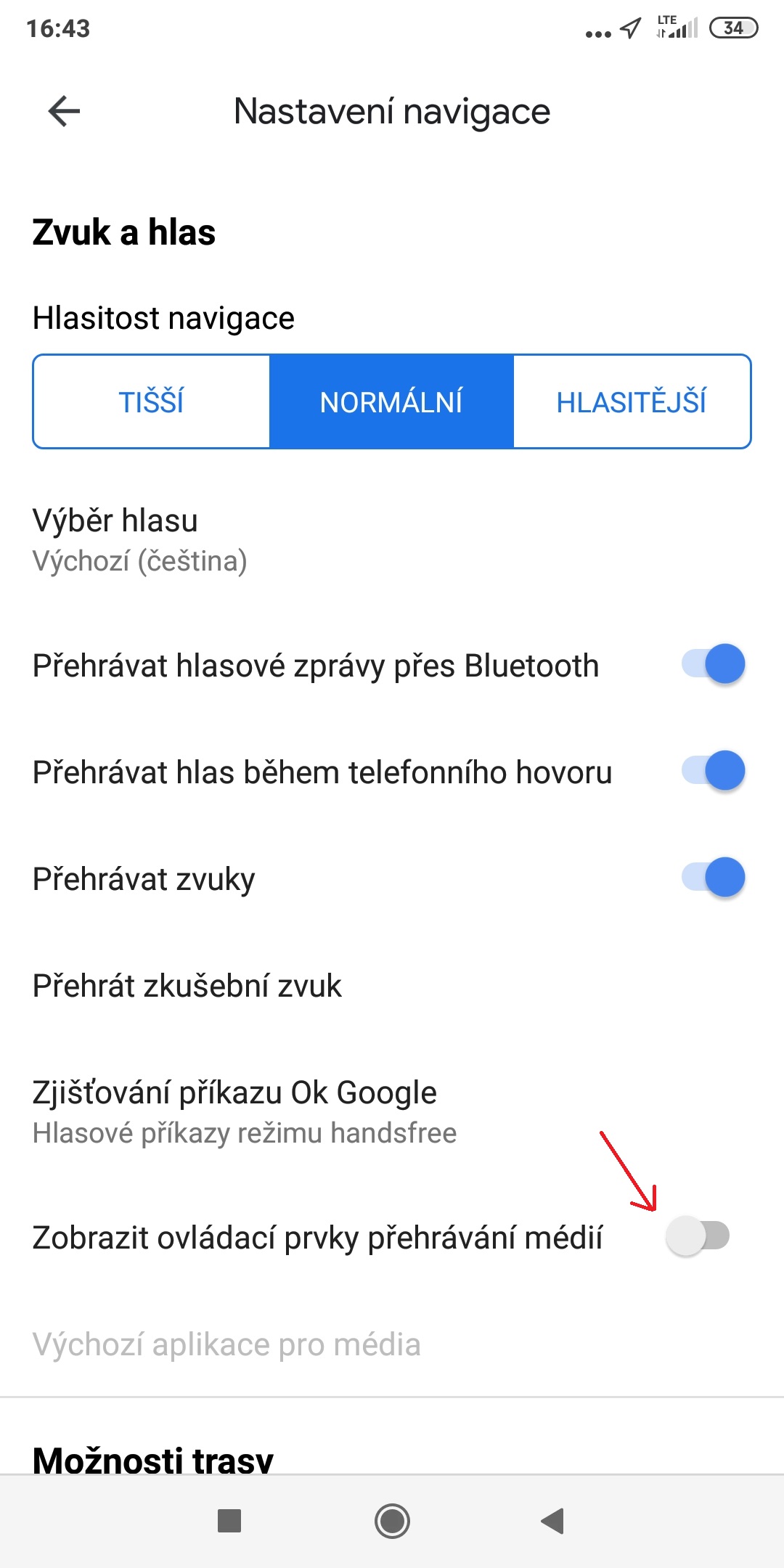Google Maps သည် ကမ္ဘာပေါ်တွင် ရေပန်းအစားဆုံး လမ်းကြောင်းပြအက်ပ်များထဲမှ တစ်ခုဖြစ်သည်။ ၎င်းတို့သည် များစွာသော အသုံးဝင်သောလုပ်ဆောင်ချက်များကို ပေးစွမ်းပြီး မကြာသေးမီက ၎င်းတို့သည် လက်တွေ့ကမ္ဘာ၏ ဒစ်ဂျစ်တယ်ပုံစံဗားရှင်းအဖြစ် ပြောင်းလဲလာသည် (ခေါ်ဝေါ်သည့် အသစ်အဆန်းတစ်ခုကြောင့်လည်းဖြစ်သည်။ နစ်မြုပ်နေသော မြင်ကွင်း) ဒီနေ့မှာတော့ သင်မသိသေးတဲ့ အကြံဥာဏ်တွေနဲ့ လှည့်ကွက် (၆)ချက်ကို တင်ဆက်ပေးလိုက်ပါတယ်။
သင်စိတ်ဝင်စားနိုင်သည်။
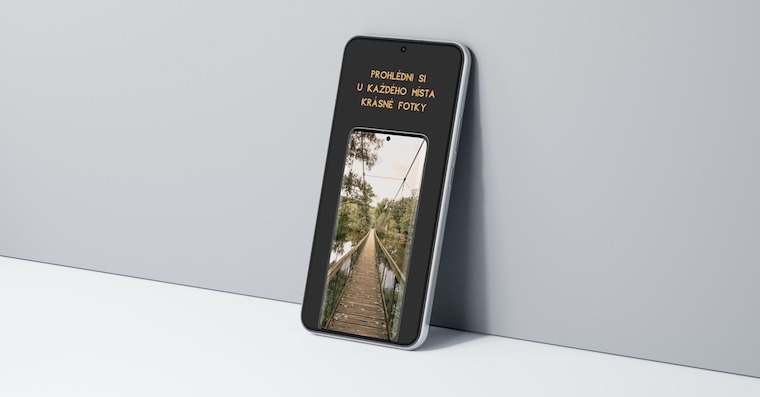
အနီးဆုံး COVID-19 ကာကွယ်ဆေးထိုးစင်တာကို ရှာဖွေခြင်း။
COVID-19 ရောဂါ ကာကွယ်ဆေး မထိုးရသေးဘူးလား။ Google Maps က အဲဒါကို ဖြေရှင်းဖို့ ကူညီနိုင်ပါတယ်။ သင်လုပ်ရမှာက အဲဒါကို search engine မှာ ရိုက်ထည့်လိုက်ပါ။ covid စမ်းသပ်မှုထို့နောက် သင့်ဧရိယာရှိ အနီးဆုံး ကာကွယ်ဆေးထိုးစင်တာများစာရင်းကို ပြသပါမည်။
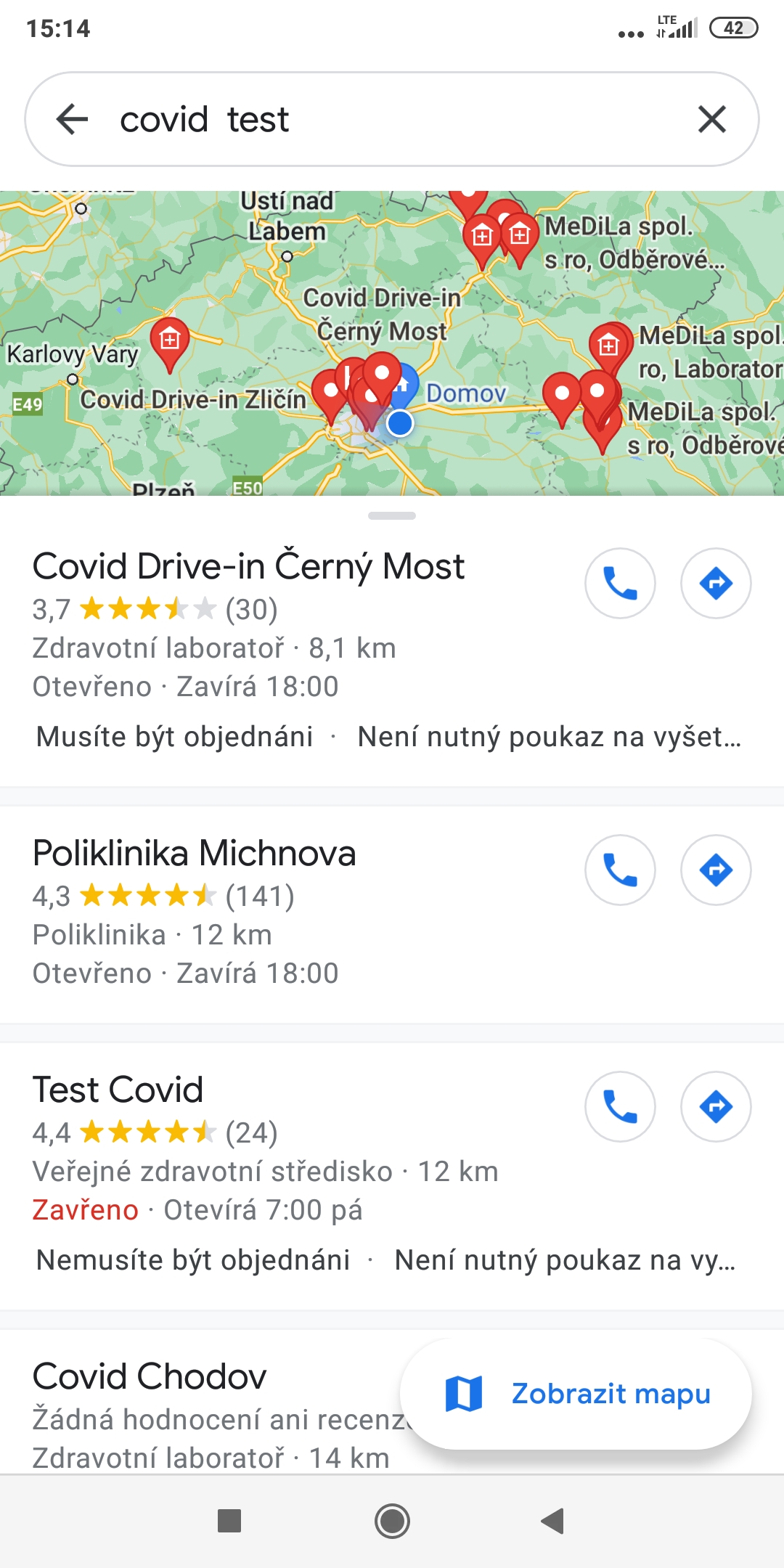
နေရာနှစ်ခုကြား အကွာအဝေးကို တိုင်းတာခြင်း။
နောက်ထပ်အသုံးဝင်သော အကြံပြုချက်မှာ နေရာနှစ်ခုကြား အကွာအဝေးကို တိုင်းတာခြင်းဖြစ်သည်။ အမည် သို့မဟုတ် အိုင်ကွန်မဟုတ်သော မြေပုံပေါ်ရှိ တည်နေရာကို နှိပ်ပြီး ဖိထားပါ။ ပေါ်လာလိမ့်မယ်။ အနီရောင် pin. ထို့နောက် အောက်ခြေညာဘက်ထောင့်ကို နှိပ်ပြီး ရွေးချယ်မှုတစ်ခုကို ရွေးချယ်ပါ။ အကွာအဝေးကို တိုင်းတာပါ။. ပေါ်လာလိမ့်မယ်။ အနက်ရောင်စက်ဝိုင်း. တည်နေရာနှစ်ခုကြား အကွာအဝေးကို တိုင်းတာမည့် (မီတာ သို့မဟုတ် ကီလိုမီတာ အကွာအဝေးကို ဘယ်ဘက်အောက်ခြေတွင် ပြထားသည်)၊ ၎င်းကို နောက်အမှတ်သို့ ညွှန်ပြပါ။ ရွေးချယ်စရာကို နှိပ်ခြင်းဖြင့် အပိုအမှတ်များကို ပေါင်းထည့်နိုင်သည်။ အမှတ်တစ်ခုထည့်ပါ။ ညာဘက်အောက်ထောင့်မှာ။
အချိန်နှင့်တပြေးညီ တည်နေရာမျှဝေခြင်း။
Google Maps သည် သင့်လက်ရှိတည်နေရာကို အချိန်နှင့်တပြေးညီမျှဝေနိုင်စေပါသည်။ ၎င်းကို တစ်နာရီမှ သုံးရက်အတွင်း သို့မဟုတ် အကန့်အသတ်မရှိ မျှဝေနိုင်ပါသည်။ လုပ်ထုံးလုပ်နည်းမှာ အောက်ပါအတိုင်းဖြစ်သည်။
- နှိပ်ပါ။ ပရိုဖိုင်အိုင်ကွန် v pravém horním rohu။
- ရွေးချယ်မှုတစ်ခုကို ရွေးချယ်ပါ။ တည်နေရာမျှဝေခြင်း။.
- option ကိုနှိပ်ပါ။ တည်နေရာမျှဝေပါ။.
- သင့်လက်ရှိတည်နေရာနှင့် မျှဝေလိုသောလူကို ရွေးချယ်ပါ။
- သင်မျှဝေလိုသည့်အချိန်ကို ရွေးပါ။
လမ်းညွှန်သင်္ကေတကို ပြောင်းပါ။
Google Maps တွင် လမ်းညွှန်သင်္ကေတကို ပြောင်းလဲနိုင်သည်ကို သင်သိပါသလား။ မူရင်းအိုင်ကွန်သည် အပြာရောင်မြှားတစ်စင်းဖြစ်သော်လည်း ၎င်းအား ပိုမိုသင့်လျော်သော ယာဉ်သင်္ကေတဖြစ်သည့် ကား၊ ပစ်ကပ်နှင့် SUV သို့ ပြောင်းလဲနိုင်သည်။ ဤပြောင်းလဲမှုကို သင်သည် အလွန်လွယ်ကူစွာ ပြုလုပ်နိုင်သည်- လမ်းညွှန်မှုအတွင်း၊ အပြာရောင် လမ်းညွှန်မြှားကို နှိပ်ပြီးနောက် ဖော်ပြထားသည့် ရွေးချယ်စရာသုံးခုမှ ရွေးချယ်ပါ။
မှတ်တမ်းကို ကြည့်ရှုခြင်းနှင့် ဖျက်ခြင်း။
Google Maps သည် သင်မြေပုံပေါ်တွင် သင်ရှာဖွေမှုတိုင်းကို သိမ်းဆည်းထားသောကြောင့် ၎င်းကို နောက်မှပြန်ကြည့်နိုင်ပါသည်။ ၎င်းကိုဝင်ရောက်ရန် သင်၏ရှာဖွေမှုမှတ်တမ်းကို တို့ပါ။ ပရိုဖိုင်အိုင်ကွန်ဖွင့်လှစ်ခြင်းဖြင့်၊ ဆက်တင်များ option ကိုနှိပ်ပါ။ မြေပုံများ၏သမိုင်း. အပလီကေးရှင်းကို အချိန်အကြာကြီးအသုံးပြုသည့်အခါ မရှိမဖြစ်လိုအပ်သည့် ဤမီနူးရှိ အရာတစ်ခုစီကိုလည်း ဖျက်နိုင်သည် (အလိုအလျောက်ဖျက်ခြင်းကိုလည်း သင်သတ်မှတ်နိုင်သည်)။
သွားလာနေစဉ် သီချင်းဖွင့်ခြင်း။
လမ်းပြနေစဉ် သီချင်းဖွင့်နိုင်သည်ကို သင်သိပါသလား။ သင်ဤကဲ့သို့ဖွင့်ပါ- ၎င်းကိုဖွင့်ပါ။ ဆက်တင်များ → လမ်းညွှန်မှု ဆက်တင်များ → မီဒီယာ ပြန်ဖွင့်ခြင်း ထိန်းချုပ်မှုများကို ပြသပါ။ ထို့နောက် မီဒီယာအက်ပ်ကို ရွေးပါ (၎င်းသည် Spotify၊ YouTube Music သို့မဟုတ် ဖြစ်နိုင်သည်။ Apple ဂီတ)။ ထို့နောက် သင်ရွေးချယ်ထားသော ဂီတပလေယာအတွက် ထိန်းချုပ်မှုများကို လမ်းညွှန်မှုမျက်နှာပြင်၏အောက်ခြေတွင် တွေ့ရလိမ့်မည်။